Aquí te mostramos un paso a paso detallado con todas las posibles razones por las que tu Mac no se enciende y cómo solucionarlo.
Verifica las conexiones de alimentación
Lo primero que debes hacer es comprobar que tu Mac esté correctamente conectado a la corriente. Asegúrate de que:
- El cable de alimentación no esté dañado.
- La toma de corriente esté funcionando (puedes probar con otro dispositivo).
- Si tienes un MacBook, verifica que el adaptador de corriente esté conectado de manera segura tanto en el puerto como en el enchufe. También asegúrate de usar el cargador correcto para tu modelo, ya que los modelos más recientes (como los de puertos USB-C) requieren cargadores específicos (Apple Support).
Mantén presionado el botón de encendido
Si el problema persiste, el siguiente paso es forzar el apagado o reinicio del Mac. Haz lo siguiente:
- MacBook con Touch ID: Mantén presionado el botón de Touch ID durante 10 segundos.
- iMac o Mac Mini: Presiona el botón de encendido durante al menos 10 segundos.
Esto forzará a que el Mac se apague completamente y, tras unos segundos, puedes intentar encenderlo de nuevo (Apple Support) (MacKeeper).
Desconecta todos los accesorios externos
A veces, un periférico conectado puede interferir con el arranque. Desconecta todos los dispositivos externos como:
- Impresoras
- Unidades externas
- Concentradores USB
- Ratones y teclados externos
Una vez desconectados, intenta encender el Mac de nuevo. Esto es importante porque algunos periféricos pueden estar provocando un conflicto de software o hardware (Apple Support).
Prueba con una pantalla externa (si aplicable)
Si estás usando un iMac o Mac Mini, asegúrate de que la pantalla externa esté correctamente conectada y funcione. Si el Mac parece encenderse, pero la pantalla no muestra nada, podría ser un problema con el monitor o la tarjeta gráfica (MacKeeper).
Verifica si hay signos en la pantalla
Si la pantalla muestra signos como un signo de interrogación parpadeante o un círculo con una línea, esto indica que el Mac no puede encontrar el sistema operativo, pero está encendido. Para resolverlo:
- Intenta arrancar el Mac en el modo de recuperación presionando Cmd + R al encenderlo, y desde ahí usa la Utilidad de Discos para reparar el disco duro (Apple Support).
Restablece la PRAM y SMC (para modelos Intel)
Si tu Mac tiene un procesador Intel (modelos más antiguos), restablecer la PRAM y el SMC puede ser útil en muchos casos. Estos componentes controlan funciones como la gestión de energía, pantalla, y otros aspectos críticos del hardware. Para restablecer:
- Apaga el Mac completamente.
- Mantén presionadas las teclas Cmd + Opción + P + R al encender el Mac.
- Suelta las teclas después de unos 20 segundos.
Para restablecer el SMC, apaga el Mac y sigue las instrucciones específicas de tu modelo, que suelen implicar presionar teclas adicionales durante el arranque (Apple Support) (MacKeeper).
Usa el modo seguro
El modo seguro es una forma de iniciar macOS con solo los componentes esenciales. Esto es útil si un software o driver de terceros está causando conflictos. Para iniciarlo:
- En Macs Intel: Mantén presionada la tecla Shift al encender.
- En Macs con chip M1: Mantén presionado el botón de encendido hasta que aparezcan las opciones de arranque, luego selecciona «Continuar en modo seguro».
Si el Mac arranca correctamente en este modo, el problema puede estar relacionado con una aplicación o software reciente que instalaste (Apple Support).
Reinstala macOS
Si has llegado a este punto y nada ha funcionado, puede que sea necesario reinstalar macOS. Para hacerlo:
- Arranca en el modo de recuperación presionando Cmd + R (para Macs con Intel) o manteniendo presionado el botón de encendido (para Macs con M1).
- Desde las opciones de recuperación, selecciona «Reinstalar macOS».
Esto descargará una versión nueva del sistema operativo sin borrar tus datos, aunque es recomendable tener una copia de seguridad por si acaso (MacKeeper) (Apple Support).
Considera un reemplazo si todo falla
Si tras seguir todos estos pasos tu Mac sigue sin encender, es posible que haya un fallo de hardware más serio que no puedas solucionar en casa. Si este es tu caso, puede que haya llegado el momento de considerar la compra de uno nuevo. En Intecat tienes disponibles las últimas versiones de productos Apple:
- Comprar MacBook Air para obtener un portátil ligero y potente.
- Comprar iPhone 16 si también buscas renovar tu dispositivo móvil.
En Intecat puedes encontrar una amplia gama de productos Apple, con soporte técnico y opciones de financiación.
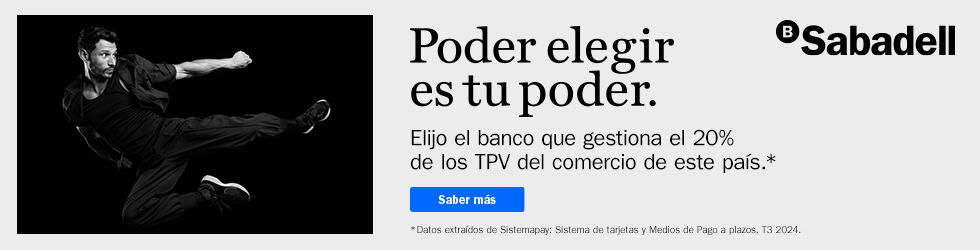



Aviso Legal
Esta es la opinión de los internautas, no de diarioabierto.es
No está permitido verter comentarios contrarios a la ley o injuriantes.
Nos reservamos el derecho a eliminar los comentarios que consideremos fuera de tema.
Su direcciónn de e-mail no será publicada ni usada con fines publicitarios.